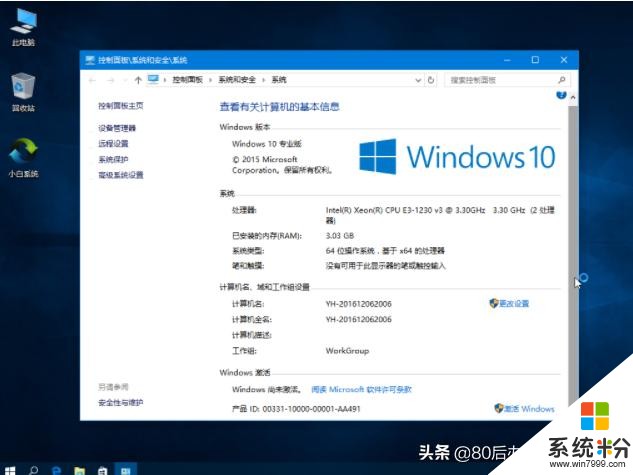時間:2019-04-10 來源:互聯網 瀏覽量:
win10係統是微軟現階段重點推廣的電腦操作係統,不少使用win7係統的朋友也想將win7係統升級到win10係統,下麵就來跟隨小編的步驟進行升級win10係統的操作吧!
win7如何升級win10係統
1.首先下載一個win10係統鏡像,然後將下載好的win10係統鏡像解壓出來,注意不要解壓到C盤哦!
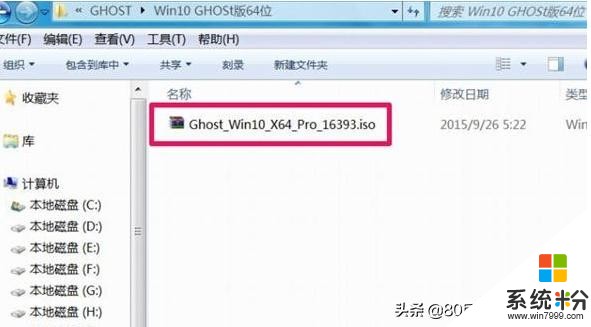
win10圖-1
2.win10係統鏡像解壓完畢後,打開解壓後的文件夾,雙擊運行安裝係統.exe文件,進入下一步。
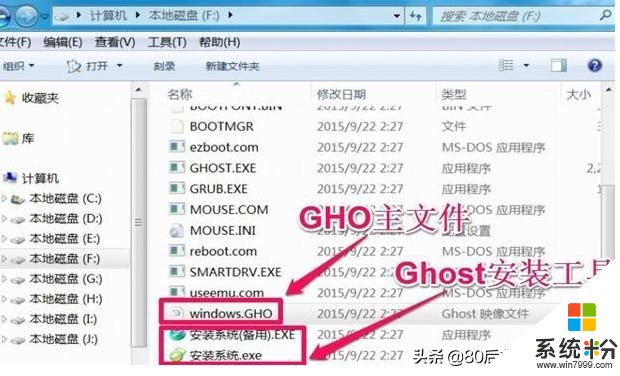
win7升級win10圖-2
3.在打開的onekey ghost界麵中依次選擇還原分區-係統鏡像文件-選擇需要安裝的盤符,然後點擊確定按鈕,進入下一步。
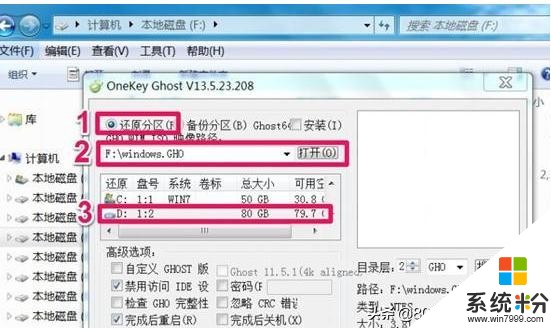
win7如何升級win10圖-3
4.之後電腦會自動重啟,開始ghost過程,耐心等待ghost完成即可。
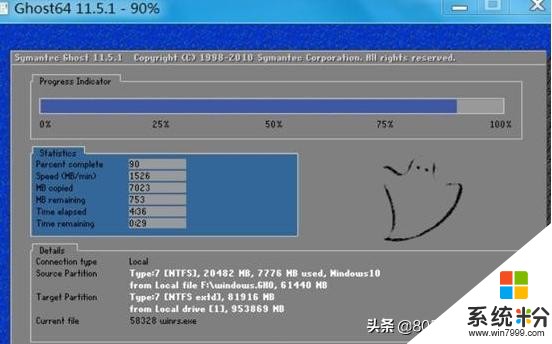
win10圖-4
5.之後電腦會再次重啟,開始win10係統安裝過程,在此期間,您無需任何操作,耐心等待win10係統安裝完畢就可以了,整個過程大概需要半個消失左右的時間。
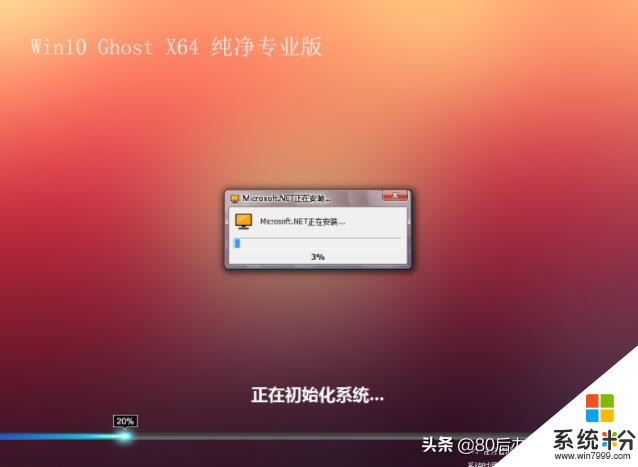
係統升級圖-5
6.一段時間的等待後win10係統就安裝完畢了,安裝了win10也就達到了win7升級win10的目的了。